どうも砕刃です。
動画編集に重要なPC性能は何か知っていますか?
それはCPUのコア数です。私は10コア20スレッドの化け物PCを15万円で組みました!!
予算があればパッと購入して作業ができるのですが、私には予算が無い・・・。
できる事は細かい作業が得意なことくらい。。
ならば不用品を売って、そのお金で自作PCを作ろうじゃないか!
10コアPCを自作すると8万円節約できる!
動画編集に必要なPCは大体15万~25万円程度です。CPUやグラフィックボードによって大きく変動します。
私が購入したCPU「core i9-10850k」は10コア20スレッドで2020年8月に発売されていて、2021年の最新第11世代CPUの一つ前の第10世代のCPUになります。
10コアのPCを買おうと調べてみると23万円ほどで売っていました。
動画編集をしようと思うと、最低でも6コアからじゃないと動画のエンコードに時間がかかる、編集中にカクつくなどの問題があります。
2020年11月にiPhone12promaxを購入したことで、動画のサイズが大きくなり無料の動画編集ソフト(Aviutl)では編集できなくなってしまいました。
iPhoneでも動画編集は可能なので、それで頑張っていたのですが、やっぱり編集しづらい。。
私は半年iPhoneで動画投稿しながら、ハイスペックPCを夢見ました。
YouTuberはMacのFinalcutproかAdobeのpremiereproで動画を作っているようです。
そんな情報を知れば知るほど、自分がyoutuberを目指しているなら必要不可欠な物なのだと思うようになりました。
そしてついに自作PCを作ってしまいました。
購入するお金が無いなら、調達すればいいだけじゃないか!
内なる砕刃(筆者)が導き出した答えです(笑)
自作PCに挑戦する勇気を持つ
ハイスペックなPCを手に入れるには出来上がった物を買うだけが方法じゃないです。
思いつくだけでもこれだけあります。
- 詳しい友人に聞く
- PCを自作する
- メルカリやヤフオクで探す
- 中古PCを探す
- 不用品を売却して資金を得る
- 購入できるように毎月生活費から積み立てる
- 少しでも安いPCをお店、ネットなどで探しまくる
今自分にできる事にチャレンジしなければ、何も得られません!!
私は不用品を売ったお金でパーツを揃えて、自作PCを作ろうと思いつき行動に移しました!
パーツさえ揃えば、プログラミンなどは必要ない
PCを組み立てるというと、起動するために黒い背景のウインドウに謎の言語を入力しないといけないと思う人もいるかもしれません。(こんなやつ)
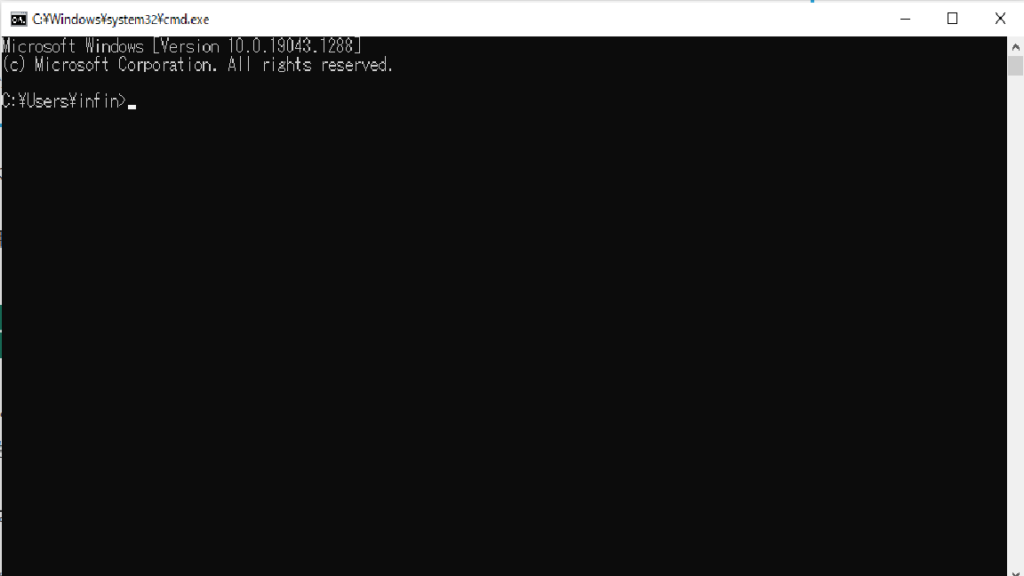
でも今は全くそんな手順はありません。
必要なパーツを組み合わせてあげれば、起動させることが可能です。
ただし、全くの知識無しでパーツだけ組み合わせようとしても、配線がわからなかったり、強引に取り付けようとして壊してしまったりするので、youtubeなどで学習しながら組み立てると成功しやすいです。
自作することで約8万円節約できた
自作する事のメリットは組み立て費用、販売手数料、中古品の使用などで、費用を抑える事ができる点です!
もちろん自分の理想とする性能の物を使う事ができます。
私は動画編集をするために、CPUは10コアの物、メモリは32GB、CPUが熱くならないように最大のCPUクーラーを選びました。
マウスコンピューターやドスパラなどで同スペックのBTOパソコンを購入すると23万はします。
実際に私が購入した金額を紹介します。
自作PC購入パーツ金額一覧
| パーツ | 商品名 | 性能 | Amazon | メルカリ | ヤフオク |
| PCケース | Cooler Master MasterBox TD500 Mesh White | ミドルタワー | ¥11,422 | ||
| マザーボード | ASRock Z590 PRO4 | LGA 1200 | ¥19,973 | ¥13,980 | |
| CPU | Core i9-10850K | 10コア20スレッド | ¥48,400 | ¥40,000 | |
| CPUクーラー | DEEPCOOL GAMER STORM ASSASSIN III | ¥9,340 | ¥6,000 | ¥9,000 | |
| グラフィックボード | RTX 2060 | 6GB | ¥70,980 | ¥52,500 | |
| 保存媒体 | 引継ぎ | 1.5TB | ¥0 | ||
| メモリ | CORSAIR DDCR4-3200MHz | 32GB | ¥16,500 | ¥14,500 | ¥14,500 |
| 電源 | 引継ぎ オウルテック 80PLUS GOLD | 650W | ¥0 | ||
| 合計 | ¥151,422 |
黄色のマーカーの価格で購入しました。
マザーボードはヤフオクで、グラフィックボードはメルカリで購入しました。
その他のパーツはAmazonで購入しています。
ヤフオクとメルカリで購入したことで、2万4,473円節約する事ができました(^^♪
1,2か月メルカリとヤフオクをチェックし続けて、安い商品を発見することができました!
BTOパソコンを購入すれば、同じスペックで23万円はするので8万円も安くでハイスペックPCが手に入れることができました。
処理速度が速すぎて快適すぎる
10コアのCPUを使用しているので、動画のエンコードがかなり早くなりました。
以前は30分ほどエンコードしていたのに、10分ほどで終わります。
短い動画なら一瞬で終わってしまうほどの速さ(笑)
しかし、CPUの凄さを実感するのは動画編集の時くらいで、他の作業中は5%程度で安定しています。
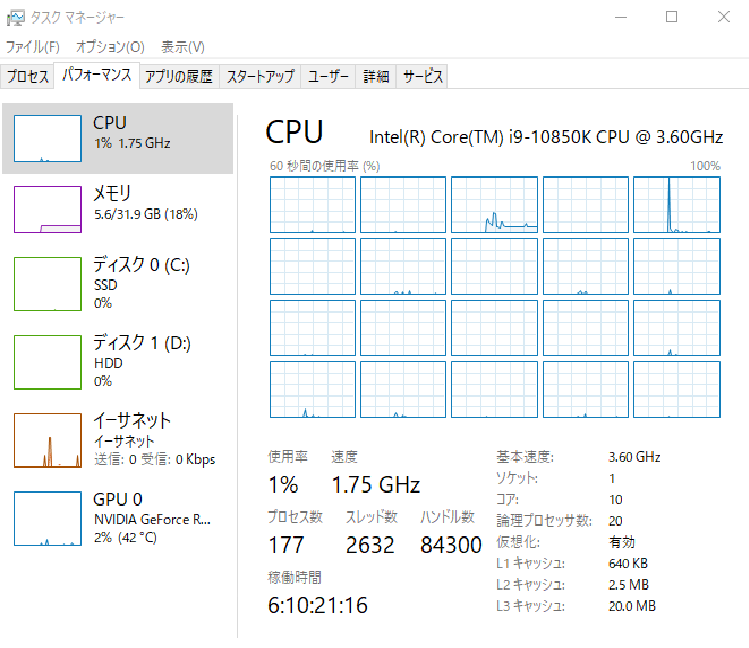
20個もグラフがあるなんて初めで、感動でした(笑)
おそらくオンラインゲームをしても問題なくプレイできると思います。
CPUの発熱は心配要らなかった
高性能なCPUにするほどに、消費電力は高く、発熱も凄いことは知っていました。
実体験したことは無いんですが、SNSでは「熱暴走した」とか「ファンがすごい音してる!!」とかを見たことがあります。
ビビりな私は絶対に熱暴走とかさせたくないし、CPUの寿命を縮めたくないと思って、最初は水冷式のCPUファンを検討していました。
ですが、水冷式は高価な上に冷却性能もそこそこで、設置は難しく水漏れのリスクもあるとの事で諦めました。
- 冷却性能〇
- 価格×
- 設置×
- 故障リスク×
空冷ファンを調べている内に、良い製品を見つけました!
空冷ファン最強 ASSASSIN III
なんとレビュー評価が319件、☆4.6と高く、空冷ファン最強とまで書かれた製品がありました(笑)
見てみると、140mmのファンが2つも付いています。しかも冷却フィンも特大です(笑)
今まで見たことない向きのファンで、CPUだけでなくPC庫内の熱も排気できるようになっているようです。
これはダブルでお得だと、コレに決めました!!
最初に検討していた簡易水冷のCPUクーラー240mmは8,280円でちょっといい感じのCPUクーラー虎徹Ⅱは3,291円で価格的には一番高い物になりました(爆)
やっぱ発熱怖いもんね、後で買い替えるの面倒だし(笑)
実際にCPUクーラー使用してみて
CPUの温度はまれに60℃に達するくらいで、動画編集時でも50℃、平常時では40℃もいきませんでした。
10月の使用時では、室温21.6℃に対してCPUは20~25℃と室温と同じくらいになっていました。
ファンの音も回転音は聞こえる程度で、うるさくないと感じます。
でも時々「フゥォンッ」と言うのでびっくりします(笑)
取り付ける場合はPCケースの幅に十分注意してください!
高さが165mmあるので、PCケースのサイズにより収まらない可能性大です。
私が購入したPCケースはその点も考慮して選びました。
結論 動画編集を頑張りたいなら、自作PCに挑戦してほしい
動画編集において、PCは最も重要な機械です。
編集時の遅延、エンコードにかかる時間、その差はかなり大きく作業性に影響します。
PC性能はケチらず、良いものにしましょう。節約するポイントは完成品ではなく、自作で節約するということ。
私はノートPCよりも、デスクトップPCをお勧めします。
やはり動画編集するとPCは熱くなりますし、PCの寿命を縮めます。良いものを長く使用するためにはデスクトップが良いのではないでしょうか。
持ち運びできるノートPCも便利ですけどね、動画編集可能なスペックとなると価格はかなり高いと思います。
自分のやりたい事を実現する
自作PCは動画編集、ゲームなどの自分のやりたい事を実現するためです。
私は動画編集をもっとやりたいし、動画編集スキルもたくさん身につけたい!
そのためには編集ソフトがストレスなく使用できる環境のPCが要る。
低予算で実現するために自作PCはオススメです。
あなたが求めるスペックを1つずつ決めてみませんか?
この記事を読んでくださったアナタは、CPUのコア数はいくつがいいですか?
動画編集なら最低6コアは欲しいですね、10コアなら申し分ないと思います。
ぜひ、あなたが欲しい性能を一つずつ検討してみてください。
ご相談なら喜んでお受けします(^^)/
メールかTwitterでコンタクトください☆


